标签:column oid parent 网格 单选按钮 you 函数 拉伸 ddl
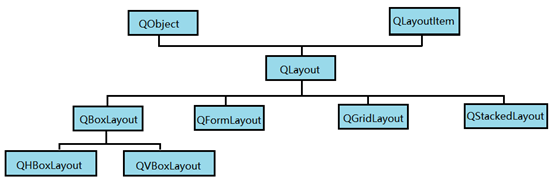
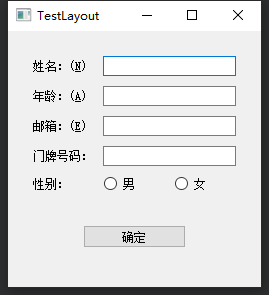
1 #include "testlayout.h" 2 3 #include <QApplication> 4 #include <QLabel> 5 #include <QLineEdit> 6 #include <QRadioButton> 7 #include <QFormLayout> 8 #include <QPushButton> 9 10 int main(int argc, char *argv[]) 11 { 12 QApplication a(argc, argv); 13 TestLayout w; 14 15 //设置标签,并且设置快捷键 16 QLabel *nameLabel = new QLabel("姓名:(&N)"); 17 QLabel *ageLabel = new QLabel("年龄:(&A)"); 18 QLabel *emailLabel = new QLabel("邮箱:(&E)"); 19 QLabel *numLabel = new QLabel("门牌号码:"); 20 21 //创建三个输入框 22 QLineEdit *nameLineEdit = new QLineEdit; 23 QLineEdit *ageLineEdit = new QLineEdit; 24 QLineEdit *emailLineEdit = new QLineEdit; 25 QLineEdit *numLineEdit = new QLineEdit; 26 27 //设置标签与输入框的伙伴关系 28 nameLabel->setBuddy(nameLineEdit); 29 ageLabel->setBuddy(ageLineEdit); 30 emailLabel->setBuddy(emailLineEdit); 31 numLabel->setBuddy(numLineEdit); 32 33 //表单布局 34 QFormLayout *headerLayout = new QFormLayout; 35 headerLayout->addRow(nameLabel,nameLineEdit); 36 headerLayout->addRow(ageLabel,ageLineEdit); 37 headerLayout->addRow(emailLabel,emailLineEdit); 38 headerLayout->addRow(numLabel,numLineEdit); 39 40 //单选按钮 41 QLabel *sexLabel = new QLabel("性别:"); 42 QRadioButton *mBtn = new QRadioButton; 43 QRadioButton *wBtn = new QRadioButton; 44 mBtn->setText("男"); 45 wBtn->setText("女"); 46 47 //水平布局 QHBoxLayout, H:horizontal 水平 48 QHBoxLayout *sexLayout = new QHBoxLayout; 49 sexLayout->addWidget(sexLabel); 50 sexLayout->addWidget(mBtn); 51 sexLayout->addWidget(wBtn); 52 53 /* 54 * QSpacerItem 为添加空隙的函数,他的四个参数为:空隙区域的宽,空隙区域的高, 高的尺寸策略最小到无限大, 水平方向的的尺寸策略最小到无限大 55 * QSpacerItem(int w, int h, QSizePolicy::Policy hPolicy = QSizePolicy::Minimum, QSizePolicy::Policy vPolicy = QSizePolicy::Minimum)*/ 56 QSpacerItem *spacer = new QSpacerItem(20,10); 57 QSpacerItem *spacerL = new QSpacerItem(50,50); 58 QSpacerItem *spacerR = new QSpacerItem(50,50); 59 60 //添加按钮 61 QPushButton *okBtn = new QPushButton("确定"); 62 63 //为了让确认按钮窄点,将两个空隙放到确认按钮两旁 64 QHBoxLayout *QHLayoutOK = new QHBoxLayout; 65 QHLayoutOK->addItem(spacerL); 66 QHLayoutOK->addWidget(okBtn); 67 QHLayoutOK->addItem(spacerR); 68 69 //垂直布局 QVBoxLayout,V:vertical 垂直 70 QVBoxLayout *mainLayout = new QVBoxLayout; 71 mainLayout->addLayout(headerLayout); //addLayout 添加布局 72 mainLayout->addLayout(sexLayout); 73 mainLayout->addItem(spacer); //addItem 添加空隙 74 //mainLayout->addWidget(okBtn); //addWidget 添加部件 75 mainLayout->addLayout(QHLayoutOK); 76 77 //设置部件与窗体之间的空隙 78 mainLayout->setMargin(25); 79 80 //设置控件之间的间隙 81 mainLayout->setSpacing(10); 82 83 //调用加载窗口的布局 84 w.setLayout(mainLayout); 85 w.show(); 86 return a.exec(); 87 }
QBoxLayout有两个子类:QHBoxLayout(水平)和QVBoxLayout(垂直)
比如垂直布局,表示将垂直方向分为一个个格子,如下图所示:
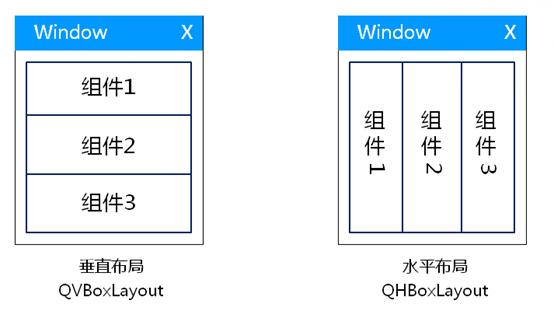
int main(int argc, char *argv[]) { QApplication a(argc, argv); QWidget w; QVBoxLayout *layout=new QVBoxLayout; QPushButton btn1("test1",&w); QPushButton btn2("test2",&w); QPushButton btn3("test3",&w); btn1.setMaximumSize(600,360); btn1.setMinimumSize(100,60); btn2.setMaximumSize(600,360); btn2.setMinimumSize(100,60); btn3.setMaximumSize(600,360); btn3.setMinimumSize(100,60); layout->addWidget(&btn1); //向布局管理器添加组件,实现自动布局 layout->addWidget(&btn2); layout->addWidget(&btn3); w.setLayout(layout); //为部件设置布局管理器 layout->setSpacing(10); w.show(); return a.exec(); }
int main(int argc, char *argv[]) { QApplication a(argc, argv); QWidget w; QHBoxLayout *layout=new QHBoxLayout; QPushButton btn1("test1",&w); QPushButton btn2("test2",&w); QPushButton btn3("test3",&w); btn1.setMaximumSize(600,360); btn1.setMinimumSize(100,60); btn2.setMaximumSize(600,360); btn2.setMinimumSize(100,60); btn3.setMaximumSize(600,360); btn3.setMinimumSize(100,60);
layout->addWidget(&btn1); //向布局管理器添加组件,实现自动布局 layout->addWidget(&btn2); layout->addWidget(&btn3); w.setLayout(layout); //为部件设置布局管理器 layout->setSpacing(10); w.show(); return a.exec(); }
1.1与1.2写了QHBoxLayout(水平)和QVBoxLayout(垂直),但是只是单方面自动布局.
接下来, 来使用嵌套,来实现水平+垂直自动布局,如下图所示:
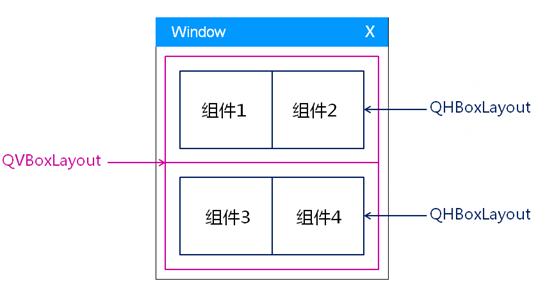
int main(int argc, char *argv[]) { QApplication a(argc, argv); QHBoxLayout *Hlayout1=new QHBoxLayout; QHBoxLayout *Hlayout2=new QHBoxLayout; QVBoxLayout *Vlayout=new QVBoxLayout; QWidget w; QPushButton btn1("test1",&w); QPushButton btn2("test2",&w); QPushButton btn3("test3",&w); QPushButton btn4("test4",&w); btn1.setMaximumSize(600,360); btn1.setMinimumSize(100,60); btn2.setMaximumSize(600,360); btn2.setMinimumSize(100,60); btn3.setMaximumSize(600,360); btn3.setMinimumSize(100,60); btn4.setMaximumSize(600,360); btn4.setMinimumSize(100,60); Hlayout1->addWidget(&btn1); //水平布局: btn1 btn2 Hlayout1->addWidget(&btn2); Hlayout1->setSpacing(10); Hlayout2->addWidget(&btn3); //水平布局: btn3 btn4 Hlayout2->addWidget(&btn4); Hlayout2->setSpacing(10); Vlayout->addLayout(Hlayout1); //垂直布局: Hlayout1 Hlayout2 Vlayout->addLayout(Hlayout2); Vlayout->setSpacing(10); w.setLayout(Vlayout); //设置布局管理器,由于Vlayout管理着Hlayout1 Hlayout2,所以只填写一个即可 w.show(); return a.exec(); }
布局管理器比例系数
默认情况下,组件之间以等比例的方式改变组件大小.
其实用户也可以自定义组件之间比例系数,当窗口放大时,便来更新比例系数.
常用函数:
QBoxLayout::setStretch ( int index, int stretch ); //设置具体组件的拉伸系数 // index:表示布局管理器里的第几个组件 // stretch :拉伸系数 bool QBoxLayout::setStretchFactor ( QWidget * widget, int stretch ); //设置部件拉伸系数,如果存在*widget这个组件,则设置成功,返回true bool QBoxLayout::setStretchFactor ( QLayout * layout, int stretch ); //设置布局拉伸系数, ,如果存在*layout这个组件,则设置成功,返回true
示例代码如下:
int main(int argc, char *argv[]) { QApplication a(argc, argv); QHBoxLayout *Hlayout1=new QHBoxLayout; QHBoxLayout *Hlayout2=new QHBoxLayout; QVBoxLayout *Vlayout=new QVBoxLayout; QWidget w; QPushButton btn1("test1",&w); QPushButton btn2("test2",&w); QPushButton btn3("test3",&w); QPushButton btn4("test4",&w); btn1.setMinimumSize(100,60); btn2.setMinimumSize(100,60); btn3.setMinimumSize(100,60); btn4.setMinimumSize(100,60); //设置大小策略,Expanding表示组件可扩展 btn1.setSizePolicy(QSizePolicy::Expanding,QSizePolicy::Expanding); btn2.setSizePolicy(QSizePolicy::Expanding,QSizePolicy::Expanding); btn3.setSizePolicy(QSizePolicy::Expanding,QSizePolicy::Expanding); btn4.setSizePolicy(QSizePolicy::Expanding,QSizePolicy::Expanding); Hlayout1->addWidget(&btn1); //水平布局: btn1 btn2 Hlayout1->addWidget(&btn2); Hlayout1->setSpacing(10); Hlayout2->addWidget(&btn3); //水平布局: btn3 btn4 Hlayout2->addWidget(&btn4); Hlayout2->setSpacing(10); Vlayout->addLayout(Hlayout1); //垂直布局: Hlayout1 Hlayout2 Vlayout->addLayout(Hlayout2); Vlayout->setStretchFactor(Hlayout1,1); Vlayout->setStretchFactor(Hlayout2,3); Vlayout->setSpacing(10); w.setLayout(Vlayout); //设置布局管理器,由于Vlayout管理着Hlayout1 Hlayout2,所以只填写一个即可 w.show(); return a.exec(); }
拉伸窗口后:
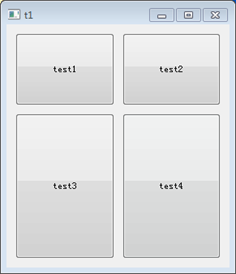
类似于:嵌套方式来使用QBoxLayout.
常用函数:
void addWidget ( QWidget * widget, int row, int column, Qt::Alignment alignment = 0 ); // row column : 表示将widget这个部件放在网格哪个位置 void addWidget ( QWidget * widget, int fromRow, int fromColumn, int rowSpan, int columnSpan, Qt::Alignment alignment = 0 ); // formRow formColumn : 表示将widget这个部件放在网格哪个位置 // rowSpan: widget :这个部件占多少行 // columnSpan: widget :这个部件占多少列 void setColumnStretch(int column,int stretch); //设置列拉伸系数 // column:设置布局管理器里的第几列,第1列为0 void setRowStretch(int row,int stretch); //设置行拉伸系数 // row:设置的第几行
示例代码:
int main(int argc, char *argv[]) { QApplication a(argc, argv); QGridLayout *layout=new QGridLayout; QWidget w; QPushButton btn1("test1",&w); QPushButton btn2("test2",&w); QPushButton btn3("test3",&w); QPushButton btn4("test4",&w); btn1.setMinimumSize(100,60); btn2.setMinimumSize(100,60); btn3.setMinimumSize(100,60); btn4.setMinimumSize(100,60); //设置大小策略,Expanding表示组件可扩展 btn1.setSizePolicy(QSizePolicy::Expanding,QSizePolicy::Expanding); btn2.setSizePolicy(QSizePolicy::Expanding,QSizePolicy::Expanding); btn3.setSizePolicy(QSizePolicy::Expanding,QSizePolicy::Expanding); btn4.setSizePolicy(QSizePolicy::Expanding,QSizePolicy::Expanding); layout->addWidget(&btn1,0,0); layout->addWidget(&btn2,0,1); layout->addWidget(&btn3,1,0); layout->addWidget(&btn4,1,1); layout->setRowStretch(0,1); //设置第0行,比例为1 layout->setRowStretch(1,2); //设置第1行,比例为2 layout->setColumnStretch(0,1); //设置第0列,比例为1 layout->setColumnStretch(1,2); //设置第1列,比例为2 w.setLayout(layout); //设置布局管理器 w.show(); return a.exec(); }
拉伸窗口后:
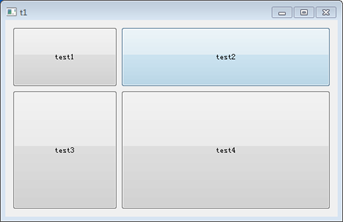
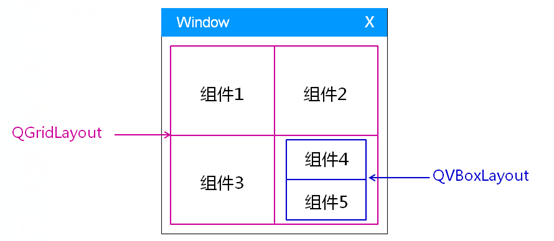
示例代码:
int main(int argc, char *argv[]) { QApplication a(argc, argv); QGridLayout *layout=new QGridLayout; QVBoxLayout *Vlyt=new QVBoxLayout; QWidget w; QPushButton btn1("test1",&w); QPushButton btn2("test2",&w); QPushButton btn3("test3",&w); QPushButton btn4("test4",&w); QPushButton btn5("test5",&w); btn1.setMinimumSize(100,60); btn2.setMinimumSize(100,60); btn3.setMinimumSize(100,60); btn4.setMinimumSize(100,30); //btn4 btn5按钮需要缩小高度 btn5.setMinimumSize(100,30); //设置大小策略,Expanding表示组件可扩展 btn1.setSizePolicy(QSizePolicy::Expanding,QSizePolicy::Expanding); btn2.setSizePolicy(QSizePolicy::Expanding,QSizePolicy::Expanding); btn3.setSizePolicy(QSizePolicy::Expanding,QSizePolicy::Expanding); btn4.setSizePolicy(QSizePolicy::Expanding,QSizePolicy::Expanding); btn5.setSizePolicy(QSizePolicy::Expanding,QSizePolicy::Expanding); Vlyt->addWidget(&btn4); Vlyt->addWidget(&btn5); layout->addWidget(&btn1,0,0); layout->addWidget(&btn2,0,1); layout->addWidget(&btn3,1,0); layout->addLayout(Vlyt,1,1); layout->setRowStretch(0,1); //设置第0行,比例为1 layout->setRowStretch(1,2); //设置第1行,比例为2 layout->setColumnStretch(0,1); //设置第0列,比例为1 layout->setColumnStretch(1,2); //设置第1列,比例为2 w.setLayout(layout); //设置布局管理器 w.show(); return a.exec(); }
拉伸窗口后:
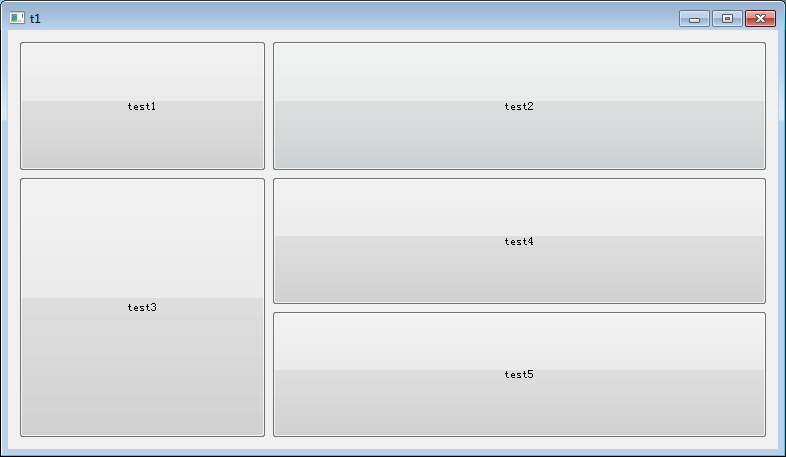
以表单的方式管理界面组件,专为标签和字段(组件)的形式创建的
表单布局也支持嵌套,可以管理子布局
常用函数:
addRow ( QWidget * label, QWidget * field ); addRow ( QWidget * label, QLayout * field ); addRow ( const QString & labelText, QWidget * field ); addRow ( const QString & labelText, QLayout * field ); void setLabelAlignment ( Qt::Alignment alignment ); //设置标签对齐方式,比如标签左对齐 void setRowWrapPolicy ( RowWrapPolicy policy ); //设置字段包装策略 //比如参数WrapLongRows:表示给标签足够长空间,如果一行满足不了标签和字段显示,则将字段放在下行显示 //参数QFormLayout::WrapAllRows: 示字段信息总在标签下面列出(占据整个行大小)
示例代码:
int main(int argc, char *argv[]) { QApplication a(argc, argv); QWidget w(0,Qt::WindowCloseButtonHint); QLineEdit line1(&w); QLineEdit line2(&w); QLineEdit line3(&w); QFormLayout *layout= new QFormLayout; layout->addRow("姓名:",&line1); layout->addRow("邮箱:",&line2); layout->addRow("地址:",&line3); layout->setRowWrapPolicy(QFormLayout::WrapAllRows); //设置字段总在标签下面 w.setLayout(layout); w.show(); return a.exec(); }
效果:
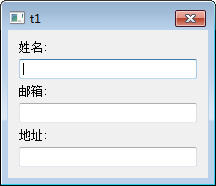
特点
常用函数:
int addWidget ( QWidget * widget ); //顺序添加组件 int insertWidget ( int index, QWidget * widget ); //插入组件 void removeWidget ( QWidget * widget ); //删除组件 QWidget * currentWidget() ; //返回当前组件 int currentIndex(); //返回当前组件索引值 void setCurrentIndex ( int index ); //切换当前组件 void setCurrentWidget ( QWidget * widget ); //更换当前显示的组件
代码试验:
Widget.h
#ifndef WIDGET_H #define WIDGET_H #include <QtGui> #include <QWidget> #include <QObject> class Widget : public QWidget { Q_OBJECT QTimer *timer; QStackedLayout *Stack; QPushButton btn1; QPushButton btn2; QPushButton btn3; QPushButton btn4; private slots: void time_handler(); public: explicit Widget(QWidget *parent = 0); }; #endif // WIDGET_H
Widget.cpp
#include "Widget.h" #include <QDebug> #include <QTimer> Widget::Widget(QWidget *parent) : QWidget(parent), btn1("test1",this), btn2("test2",this), btn3("test3",this), btn4("test4",this) { btn1.setMinimumSize(80,40); Stack = new QStackedLayout; Stack->addWidget(&btn1); Stack->addWidget(&btn2); Stack->addWidget(&btn3); Stack->addWidget(&btn4); Stack->setCurrentIndex(0); this->setLayout(Stack); /*启动定时器*/ QTimer *timer = new QTimer(this); connect(timer, SIGNAL(timeout()), this, SLOT(time_handler())); timer->start(1000); //1000ms } void Widget::time_handler() { static int index=1; Stack->setCurrentIndex((index++)%4); //切换页面 qDebug()<<"Timer out"; }
main.cpp
int main(int argc, char *argv[]) { QApplication app(argc,argv); Widget w; w.show(); return app.exec(); }
效果:
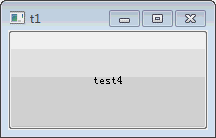
修改构造函数
Widget::Widget(QWidget *parent) : QWidget(parent), btn1("test1",this), btn2("test2",this), btn3("test3",this), btn4("test4",this) { btn1.setMinimumSize(80,40); QWidget *w = new QWidget; /*设置多个子组件的父类*/ btn3.setParent(w); btn4.setParent(w); btn3.setMinimumSize(120,60); btn4.setMinimumSize(120,60); /*通过其它布局管理器来管理*/ QVBoxLayout *Vlyt = new QVBoxLayout; Vlyt->addWidget(&btn3); Vlyt->addWidget(&btn4); Vlyt->setSpacing(10); w->setLayout(Vlyt); Stack = new QStackedLayout; Stack->addWidget(&btn1); Stack->addWidget(&btn2); Stack->addWidget(w); Stack->setCurrentIndex(0); this->setLayout(Stack); /*启动定时器*/ QTimer *timer = new QTimer(this); connect(timer, SIGNAL(timeout()), this, SLOT(time_handler())); timer->start(1000); //1000ms }
效果
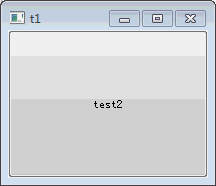
标签:column oid parent 网格 单选按钮 you 函数 拉伸 ddl
原文地址:https://www.cnblogs.com/CooCoChoco/p/14622483.html